win10系统环境变量怎么设置?win10新建环境变量的操作教程
更新时间:2020-11-16 15:01:39 来源:雨林木风官网 游览量: 187 次
环境变量简单的来说就是给某个文件设置一个路径,这样我们每次在调用这个文件的时候,就不需要再输入很长的路径了。一些用户来问win10系统环境变量怎么设置,其实是和以前的系统设置方法一样的。下面小编就来说下win10新建环境变量的操作教程。
方法/步骤:
1.点击左下角开始菜单旁边的搜索,在搜索框中输入:高级系统设置,然后点击并打开系统给出的最佳匹配,查看高级系统设置控制面板;
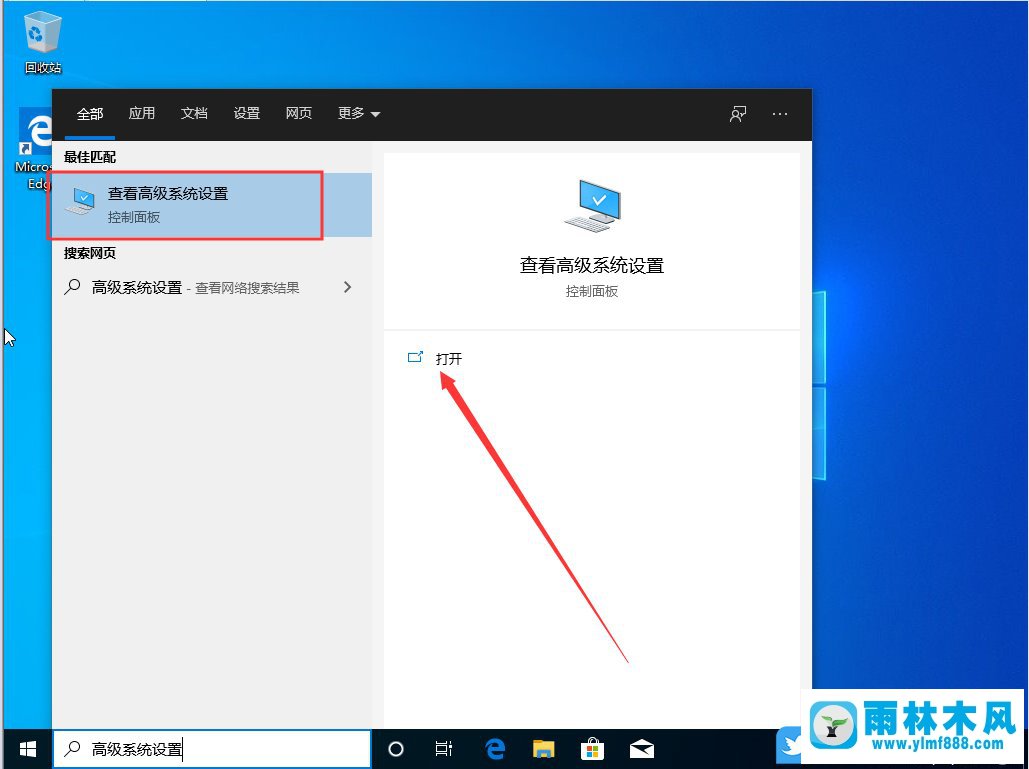
2.在系统属性窗口中,切换到高级选项卡并单击环境变量;
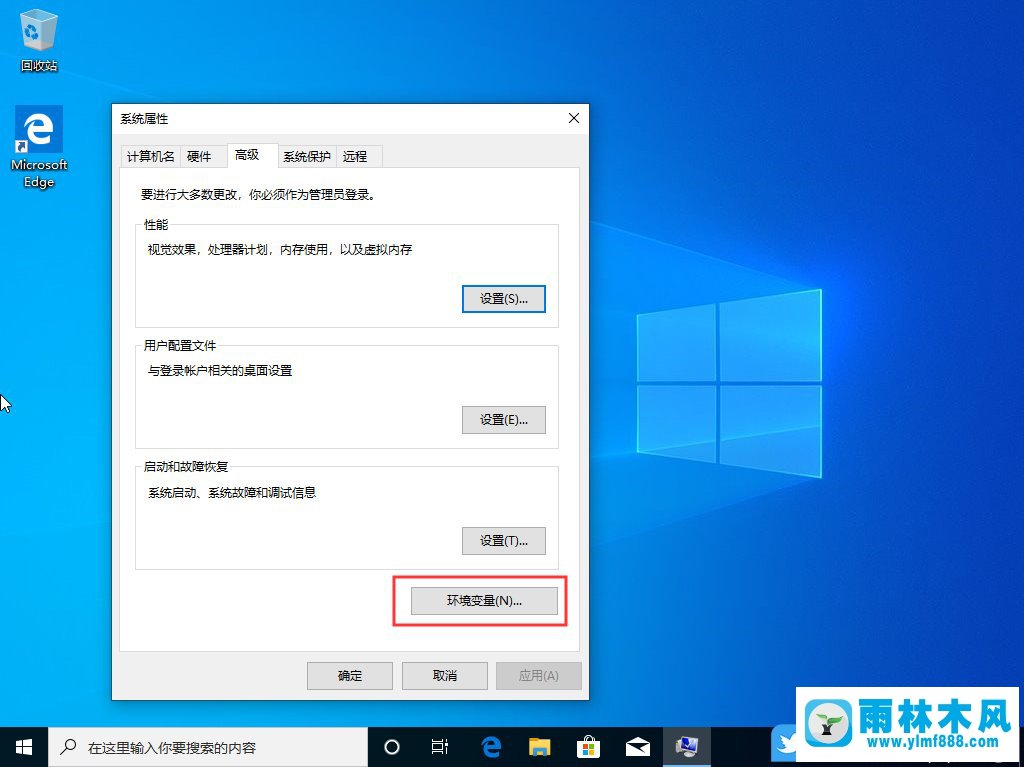
3.在环境变量窗口中,单击系统变量下的新建;
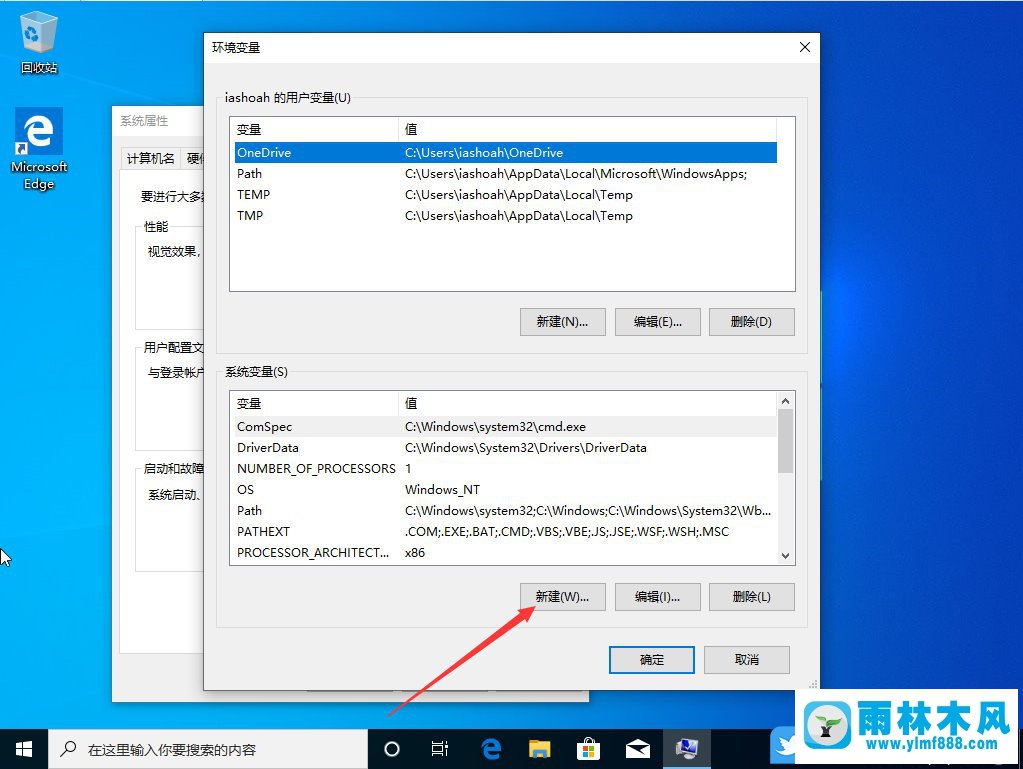
4.在新的系统变量窗口中填写变量名和变量值,最后点击确定完成创建;
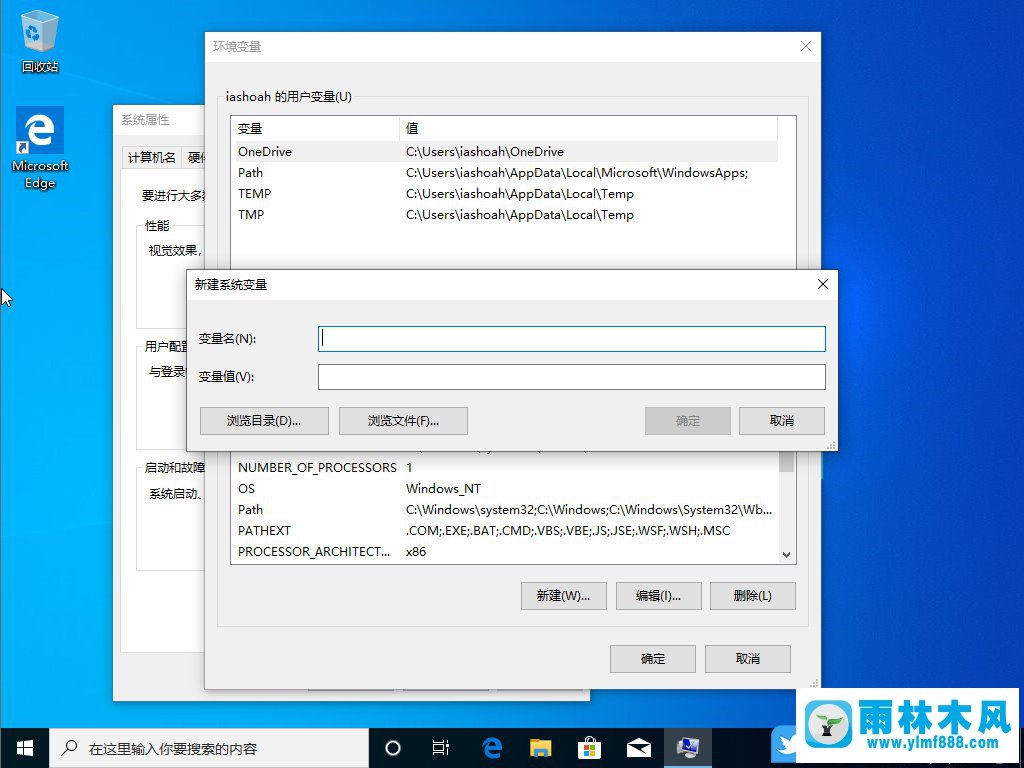
以上是如何在win10新建环境变量的操作教程,我们可以按照上面的步骤对win10系统的环境变量进行一个设置。
本文来自雨林木风www.ylmf888.com 如需转载请注明!
相关推荐
- win7右下角小喇叭图标不见了在哪找09-15
- 如何删除Win7系统中过期驱动程序设09-29
- Win7系统uac关闭方法是怎样的10-15
- 怎么快速复制win7注册表10-12
- Win7系统的硬盘坏道如何进行修复10-15
- 雨林木风win7修复文件丢失的方法教03-02
- 雨林木风win7精简版自动删除打印机03-13
- 雨林木风教你win10系统同步的设置方11-18
- XP系统查看PID列怎么添加09-20
- Win7系统中的磁盘自动播放如何进行01-03
- Win7系统安装Solidworks报错1903、1603该04-25
- 雨林木风Win10系统桌面空白怎么办11-21
- XP系统辅助功能选项在什么地方09-19
- win7怎么设置拔下U盘之后不用安全删04-16
- Win10系统可以登录QQ却无法打开网页12-24
- win10系统不能设置屏保,按钮是灰色04-29
热门常见问题
最新系统下载
-
 雨林木风 GHOST Win10 2004 64位 精简版 V2021.07 2021-07-01
雨林木风 GHOST Win10 2004 64位 精简版 V2021.07 2021-07-01
-
 雨林木风 GHOST Win10 2004 64位 周年纪念版V2021.06 2021-06-02
雨林木风 GHOST Win10 2004 64位 周年纪念版V2021.06 2021-06-02
-
 雨林木风 GHOST Win10 64位专业版(版本2004) V2021.05 2021-05-07
雨林木风 GHOST Win10 64位专业版(版本2004) V2021.05 2021-05-07
-
 雨林木风 GHOST Win10 1909 64位 官方纯净版V2021.04 2021-04-06
雨林木风 GHOST Win10 1909 64位 官方纯净版V2021.04 2021-04-06
-
 雨林木风Ghost Win10 2004(专业版)V2021.03 2021-02-28
雨林木风Ghost Win10 2004(专业版)V2021.03 2021-02-28
-
 雨林木风 GHOST Win10 2004 64位 精简版 V2021.01 2020-12-21
雨林木风 GHOST Win10 2004 64位 精简版 V2021.01 2020-12-21
-
 雨林木风 GHOST Win10 64位 快速装机版 V2020.12 2020-11-27
雨林木风 GHOST Win10 64位 快速装机版 V2020.12 2020-11-27
-
 雨林木风 GHOST Win10 64位 官方纯净版 V2020.11 2020-10-28
雨林木风 GHOST Win10 64位 官方纯净版 V2020.11 2020-10-28

